当前位置:首页 > 商业/管理/HR > 企业文化 > mcse2008第一课
Page1/31本章目标•熟悉Windows家族成员•掌握WindowsServer2003的安装–安装和配置OS为WindowsServer2003的服务器–使用sysprep技术重置windows系统状态•熟悉Windows环境的基本配置Page2/31网络管理方式2-1•对等网–没有统一集中的管理–适用于小型家庭网络或者小型办公室企业Page3/31网络管理方式2-2•客户机/服务器模式–客户机•终端用户所使用的计算机•常用操作系统为WindowsMe、Windows9x、Windows2000Professional–服务器•用来完成某一特定功能,比如为客户机提供Web、邮件的服务的计算机•常用操作系统为Windows2000Server、WindowsServer2003Page4/31安装2003企业版的硬件需求硬件需求最小CPU速度基于X86的计算机:133MHz推荐CPU速度基于X86的计算机:1GHz以上最小RAM容量基于X86的计算机:128M推荐RAM容量基于X86的计算机:512MB以上最大RAM基于X86的计算机:32G多处理器支持基于X86的计算机:最多8个处理器安装所需的磁盘空间基于x86的计算机:1.25GB到2GBPage5/31安装WindowsServer2003•字符模式安装阶段–从光盘引导计算机–创建磁盘分区–格式化磁盘并选择文件系统•进入图形安装界面–选择授权模式–网络设置–设置网络工作模式–设置管理员口令演示演示安装Windows2003Page6/31安装2003注意事项•不建议在正在使用的服务器上安装新操作系统•做好备份•注意多系统共存Page7/31安装2003注意事项•故障排除–硬盘空间–光盘介质–硬件兼容–用户权限–版本差异Page8/31阶段总结理解客户机与服务器的基本概念理解WindowsServer2003版本及应用环境安装WindowsServer2003硬盘空间、文件类型每服务器和每客户机类型区别管理员密码设置Page9/31硬件管理•硬件管理的内容–安装和升级硬件驱动程序–卸载硬件驱动程序–停止硬件的使用–查看硬件信息Page10/31硬件管理•系统属性–计算机系统的操作系统–是否打补丁–CPU–物理内存Page11/31硬件管理•设备管理器Page12/31硬件管理•添加/删除硬件–添加硬件–删除硬件Page13/31服务的管理•举例–例如messenger服务•启动服务•停止服务Page14/31使用Windows帮助和支持•了解服务器使用功能•介绍执行某项任务的方法•提供最佳操作方法和技巧•提供常见管理任务信息•安装、配置系统及其组件要求的步骤•疑难解答策略Page15/30Windows网络组件•硬件(网卡)•协议•网络服务与客户端•其他协议Windows2003Network协议TCP/IP服务ClientforMicrosoftNetworksPage16/30IP地址配置2-1•何时静态配置IP地址•哪些参数必须配置–IP地址–子网掩码•可以设置多个IPPage17/30ipconfig命令2-1•查看计算机的IP配置信息–ipconfig–ipconfig/allPage18/30ping命令带参数的命令格式举例测试网络的连通情况命令格式为ping目的IPping网络正常超时(一般为网络不通)主机不可达(没有设默认网关而ping异地IP)显示帮助指定发送的回显请求消息中【数据】字段的长度•ping–l60000192.168.0.1•Ping/?向目的地持续发送回显请求信息•Ping–t192.168.0.1Page19/25工作组的特点•每一台计算机都独立维护自己的资源,不能集中管理所有网络资源•每一台计算机都在本地存储用户的账户•一个账户只能登录到一台计算机•工作组中的计算机的地位都是平等的,对于其他计算机来说既是服务器,也是客户机•工作组的网络规模一般少于10台计算机Page20/25工作组的特点•工作组中计算机的操作系统一定相同吗–不一定,可以是windows2000/2003/XP/98/MePage21/25加入工作组•【控制面板】|【系统】|【计算机名】|【更改】Page22/25本地用户账户•本地账户存储在本地计算机上的SAM中–%systemroot%\system32\config\SAM•本地账户只能登录到本地计算机•本地账户主要用于工作组环境中Page23/25创建本地用户账户3-1•使用计算机管理工具进行用户管理•2个默认账户–Administrator–guest•创建用户–用户名–全名–描述–密码相关选项Page24/25创建本地用户账户3-2•用户名–用户名最长20字符,不区分大小写,可以使用中文–使用一些特殊字符(“/\[]:;|=,+*?)–命名规则:用户的英文名或者姓名拼音•全名和描述–可以输入一些员工的个人信息和公司信息,如姓名和部门等•密码和确认密码–密码的最大长度可以达到127位–密码的设置不应过于简单,应该使用字母、数字及特殊符号的组合Page25/25创建本地用户账户3-3•用户下次登录时必须更改密码•用户不能更改密码•密码永不过期•账户已禁用保障用户隐私用于共享账户默认42天过期暂时禁止登录Page26/25设置账户属性2-1•常规–全名、描述、密码相关操作以及账户禁用•隶属于–用户账户所属的组Page27/25更改账户密码•重设密码–一般由管理员完成•更改密码–一般由用户自己完成Page28/25重命名和删除账户•重命名用户–接替工作–管理员账户重命名•删除用户–删除后重建同名帐户SID不同–先将账户禁用一段时间后再将其删除Page29/25本地组概念•组的概念–组是账户的集合–方便管理(例如赋权限)–当一个用户加入到一个组以后,该用户会继承该组所拥有的权限一个用户账户可以同时加入到多个组Page30/25创建本地组•创建组–使用计算机管理工具中的用户和组管理–需要输入组名和描述–可以直接添加成员演示演示创建本地组Page31/25内置组•默认本地组•自动建立•拥有特殊的权限•有些组是动态的Page32/25内置组列表及说明组名描述信息Administrators具有完全控制权限,并且可以向其他用户分配用户权利和访问控制权限BackupOperators加入该组的成员可以备份和还原服务器上的所有文件Guests拥有一个在登录时创建的临时配置文件,在注销时该配置文件将被删除NetworkConfigurationOperators可以更改TCP/IP设置并更新和发布TCP/IP地址PowerUsers该组具有创建用户账户和组账户的权利,可以在PowerUsers组、Users组和Guests组中添加或删除用户,但是不能管理Administrators组成员可以创建和管理共享资源PrintOperators可以管理打印机Users可以执行一些常见任务,例如运行应用程序、使用本地和网络打印机以及锁定服务器用户不能共享目录或创建本地打印机Page33/25管理本地组•添加/删除本地组成员–2种添加方法•选择组加入多个成员•选择用户加入多个组–本地组成员可以是本地用户和内置组•重命名组–成员和权限不变•删除组–SID是在组创建时分配–删除后创建的同名组有不同的SIDPage34/25ALP规则•ALP是用户账户、本地组和权限的英文简称•在工作组环境下,多个用户帐户访问相同的资源时,推荐使用ALP规则•ALP规则–将用户账户加入本地组–为本地组分配权限用户配置文件•用户配置文件是用来保存用户个性化设置的文件•配置文件夹在默认情况下存在于C:\DocumentsandSettings•一般存在的三个独立配置文件夹•Administrator文件夹•AllUsers文件夹•DefaultUserPage36/34注册表概述•存储关于计算机配置信息的数据库•系统操作时不断引用的信息–每个用户配置文件–计算机硬件配置信息•文件后缀为*.regPage37/34注册表结构2-1HKEY_LOCAL_MACHINE本地计算机系统的信息,包括硬件和操作系统数据HKEY_CLASSES_ROOT各种OLE技术和文件类关联数据的信息HKEY_CURRENT_USER用户配置文件,包括环境变量、桌面设置、网络连接、打印机和程序首选项等HKEY_USERS动态加载的用户配置文件和默认的配置文件的信息HKEY_CURRENT_CONFIG计算机系统使用的硬件配置文件的相关信息。用于配置一些设置,如要加载的设备驱动程序、显示时要使用的分辨率键值说明Page38/34注册表结构2-2•每个注册表项和子项都可以包含称为值项的数据•存储每个用户的信息•存储计算机的信息•值项包括三部分Page39/34数据类型数据类型说明REG_BINARY二进制值REG_DWORD双字节值REG_EXPAND_SZ可扩展字符串REG_MULTI_SZ多重字符串REG_SZ数据字符串Page40/34修改注册表•Regedit命令或Regedt32命令Page41/34利用注册表增加系统安全性•禁止CD-ROM的自动运行•关闭默认共享•禁止建立空连接HKEY_LOCAL_MACHINE\System\CurrentControlSet\Services\lanmanserver\parameters设置键值名称AutoShareServer,类型为DWORD,键值为0HKEY_LOCAL_MACHINE\SYSTEM\CurrentControlSet\Services\Cdrom设置AutoRun值为0HKEY_LOCAL_MACHINE\SYSTEM\CurrentControlSet\Control\Lsa设置键值名为“RestrictAnonymous”,类型为DWORD,键值为1Page42/34注册表备份•使用注册表编辑器•使用NTbackup导出注册表Page43/34注册表恢复•使用注册表编辑器•使用NTbackup导入注册表Page44/30WindowsMMC控制台•利用MMC管理控制台集中管理组件和服务•例如–【磁盘管理】–【服务】–【计算机管理】–【设备管理器】集成到一个控制台中Page45/30添加和删除管理单元•将多个管理单元加入到MMC控制台–在【运行】里输入mmc–添加独立的管理单元–保存为.msc文件•删除管理单元–选中管理单元–单击【删除】演示演示MMC控制台的使用Page46/30控制台的保存和打开•控制台的工作模式有4种–作者模式–用户模式-完全访问–用户模式-受限访问,多窗口–用户模式-受限访问,单窗口Page47/30远程桌面管理远程桌面管理实现了使用本机的键盘和鼠标,控制远程计算机的功能在服务器上启用远程桌面在客户机上远程管理服务器Page48/30在服务器上启用远程桌面在服务器上右击【我的电脑】|【属性】|【远程】勾选【允许用户远程连接到这台计算机】演示演示在服务器上启用远程桌面Page49/30在客户机上远程管理服务器在客户机上打开【开始】|【程序】|【附件】|【通讯】|【远程桌面连接】输入计算机名称者IP地址,单击【连接】输入正确的用户名和密码即可远程管理服务器演示演示在客户机上远程管理服务器
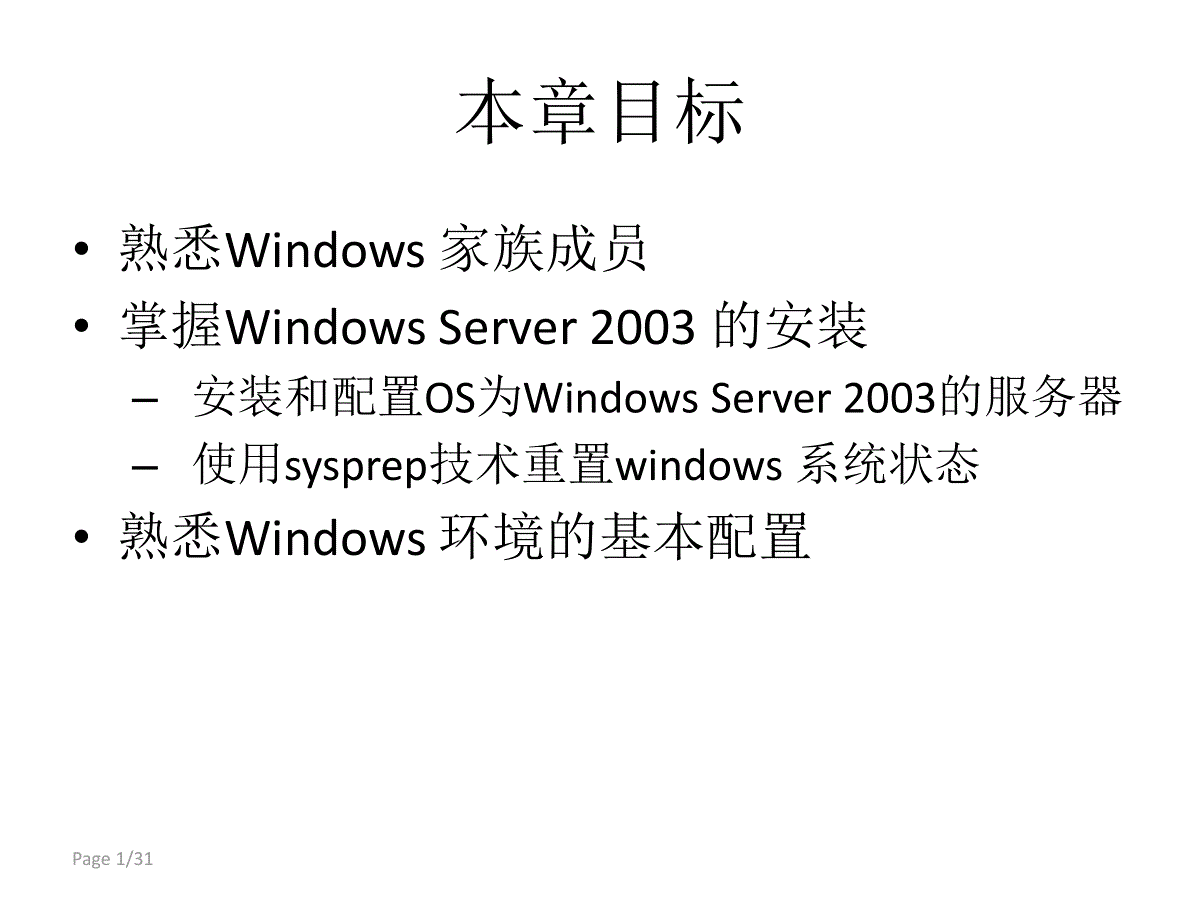
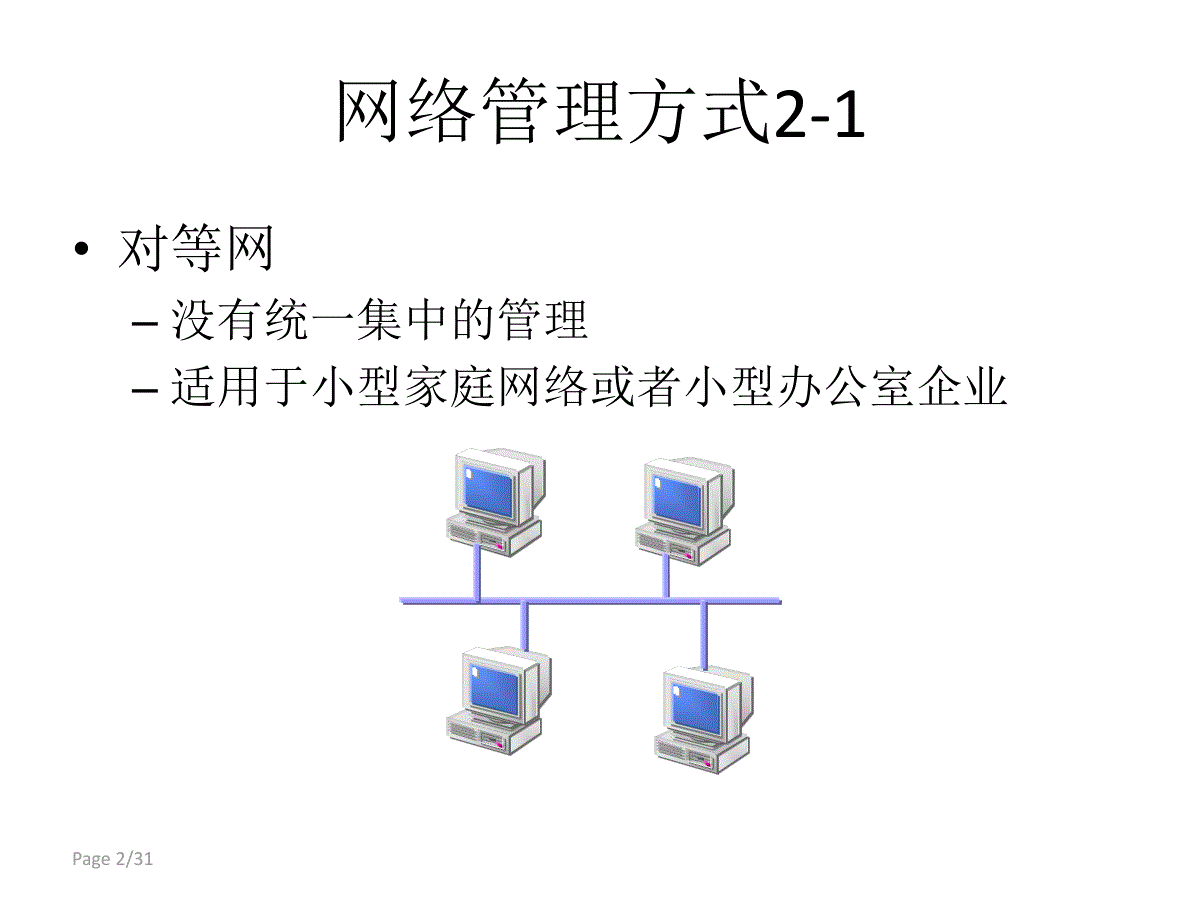
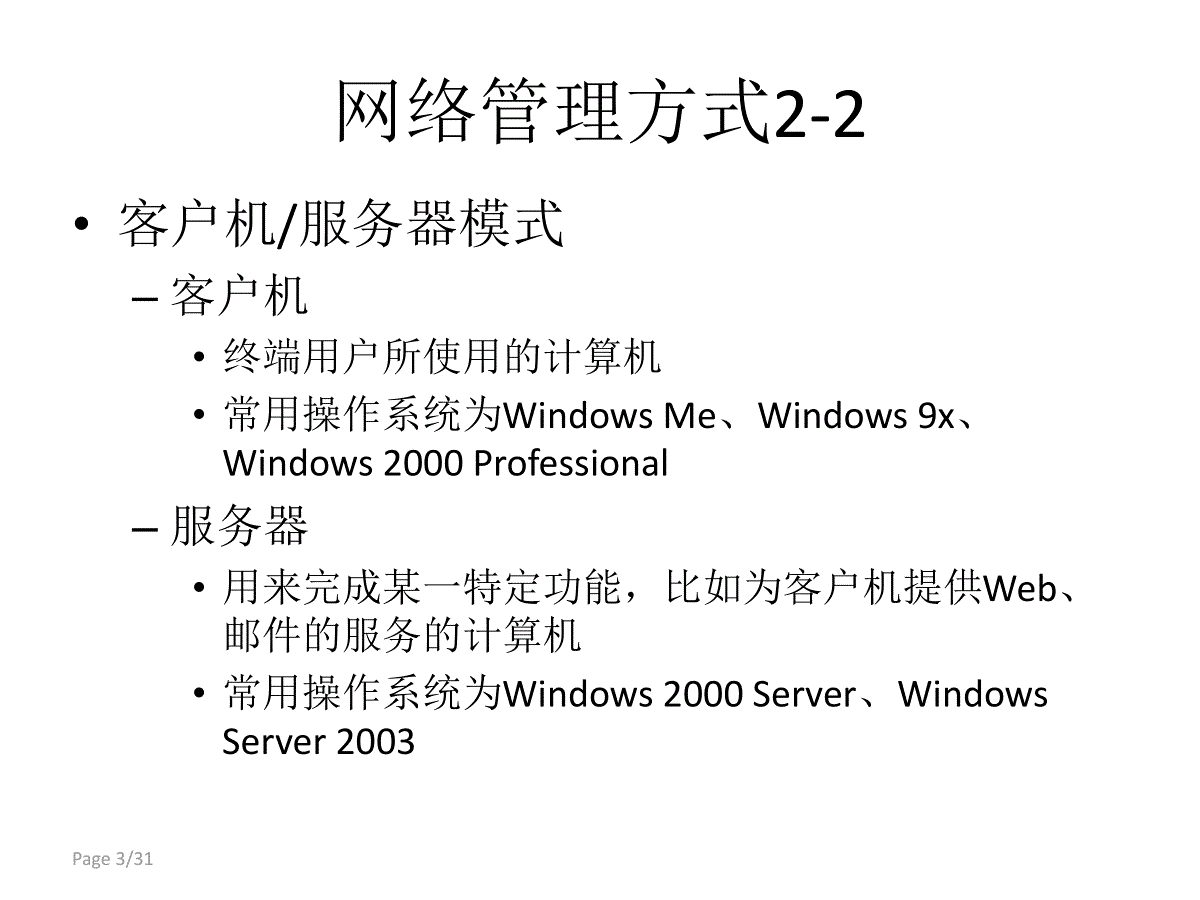
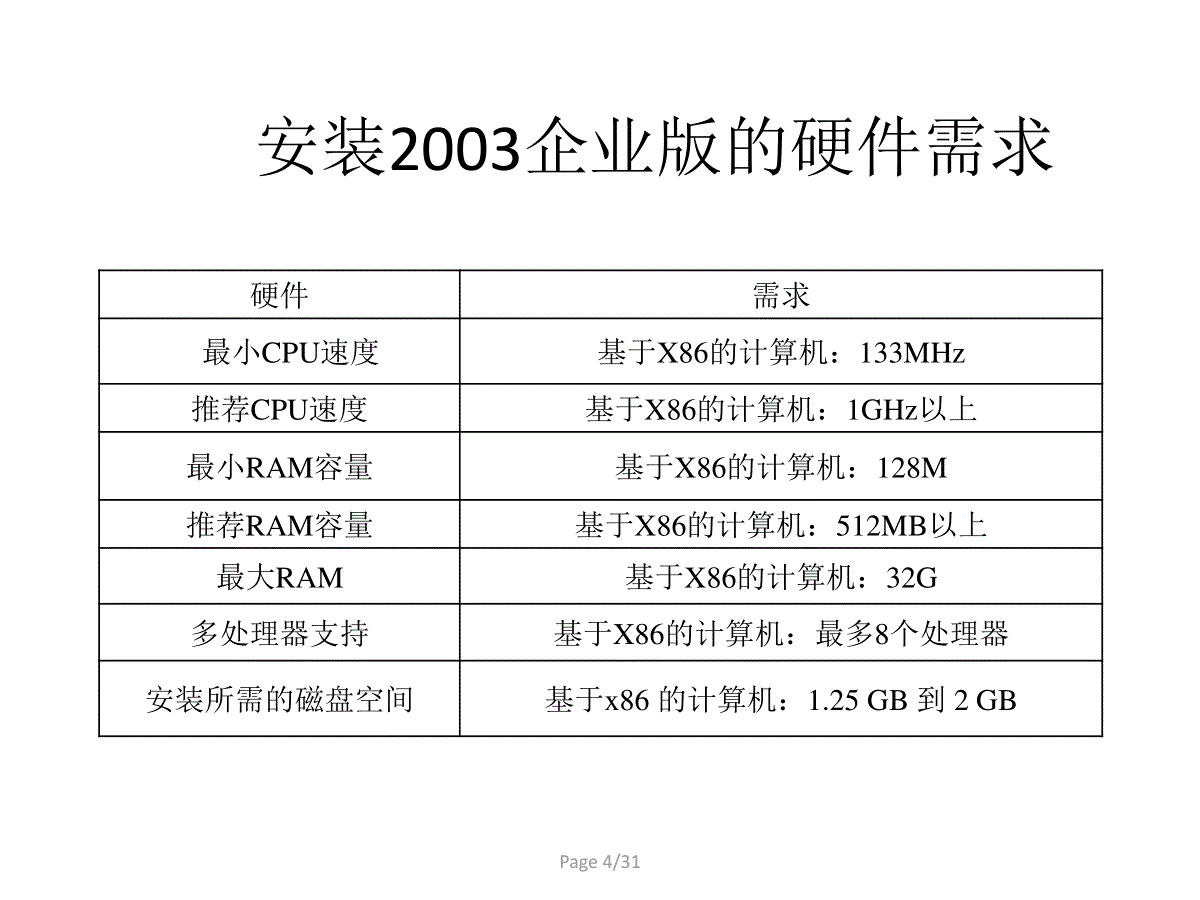
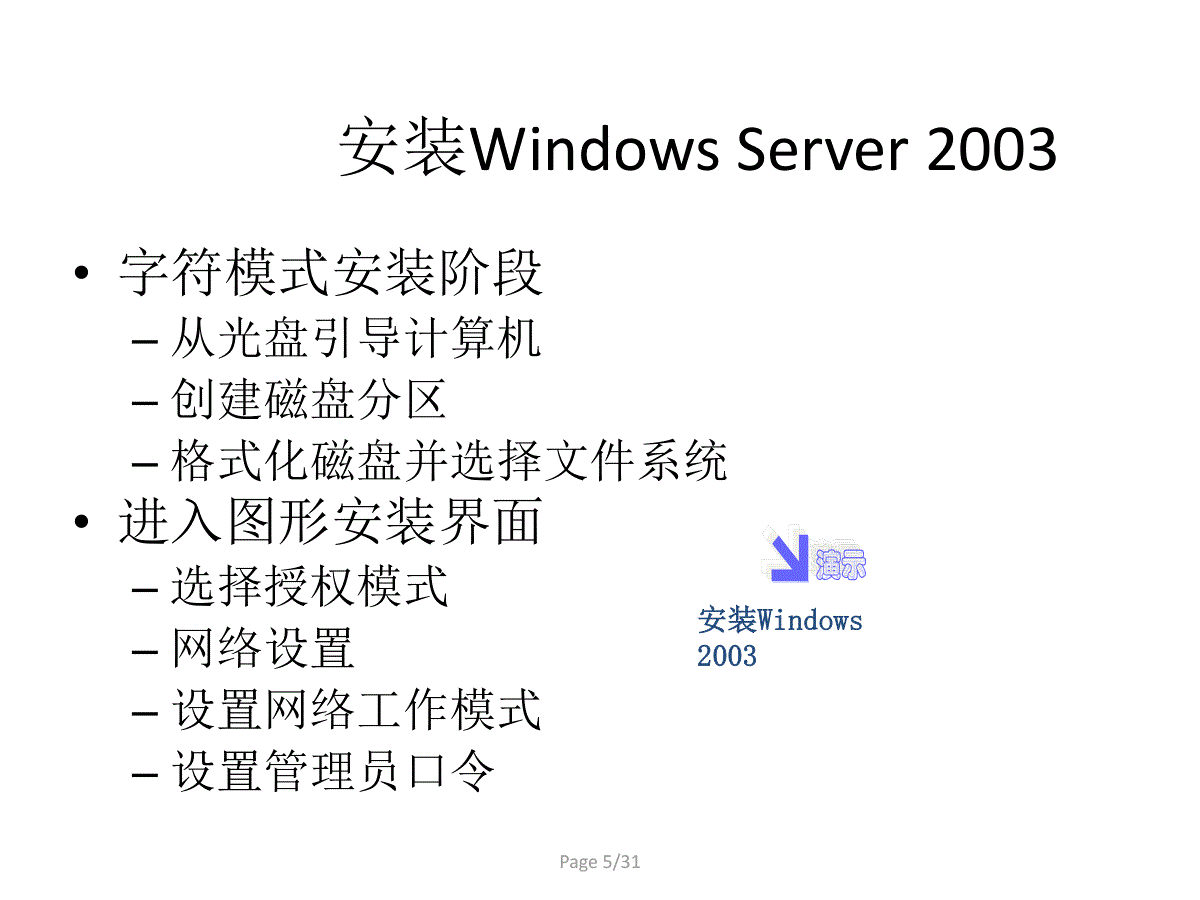
 三七文档所有资源均是用户自行上传分享,仅供网友学习交流,未经上传用户书面授权,请勿作他用。
三七文档所有资源均是用户自行上传分享,仅供网友学习交流,未经上传用户书面授权,请勿作他用。
本文标题:mcse2008第一课
链接地址:https://www.777doc.com/doc-4278861 .html